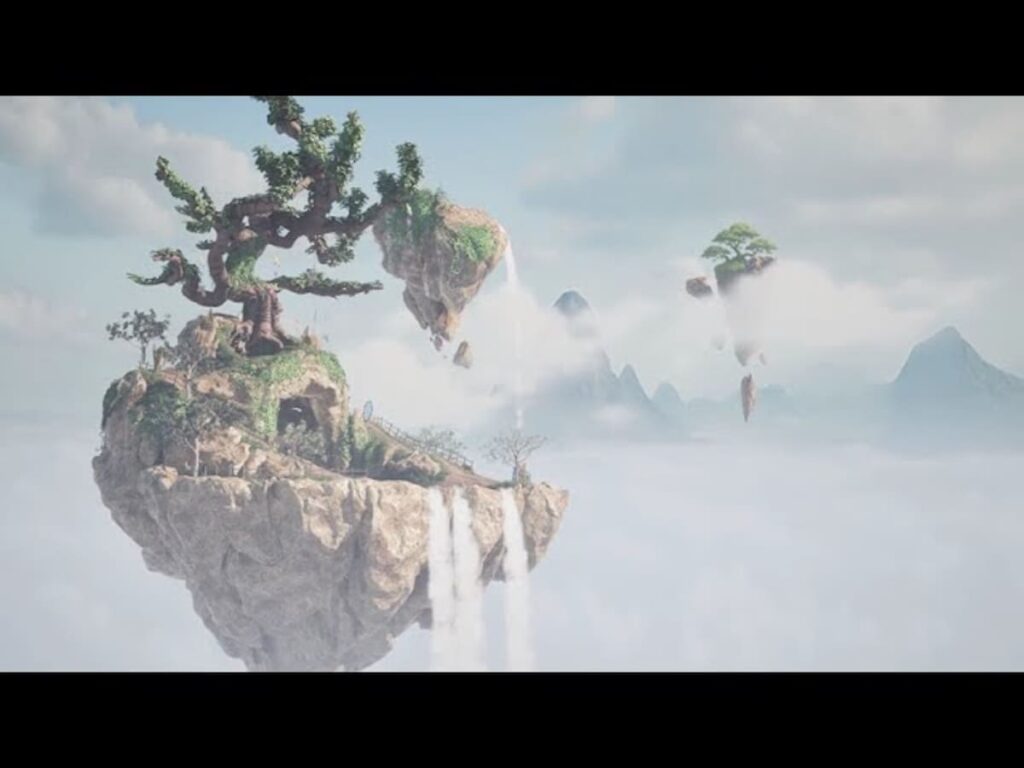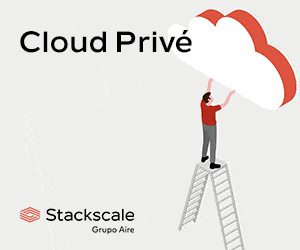NVIDIA a publié Bonsai Diorama, une démonstration téléchargeable qui sert d’écrin pour sa dernière génération de technologies RTX dans Unreal Engine RTX 5.6.1. Le petit décor — un bonsaï suspendu entre des îles rocheuses et des nuages — ne vise pas l’effet de taille, mais la fidélité visuelle et la précision des contrôles sur les éléments qui façonnent aujourd’hui l’expérience PC : DLSS 4 dans sa totalité (Super Resolution, Ray Reconstruction et Frame Generation), path tracing avec le ReSTIR PT optimisé, et un enjeu clair, RTX Mega Geometry, conçu pour éradiquer les artefacts dans les ombres et reflexion qui étaient fréquents avec le pipeline UE5 jusqu’ici.
La société accompagne cette sortie d’une mise à jour de sa branche RTX pour Unreal Engine et organise un événement pour la communauté des développeurs : webinaire jeudi 28 octobre, à 10h00 (heure du Pacifique), dédié au making of de la démo et à l’explication des technologies intégrées.
Ce que révèle concrètement ‘Bonsai Diorama’
La valeur de cette démo réside dans la faculté d’activer/désactiver en temps réel des fonctionnalités avancées de rendu pour voir leurs effets, sans conjectures. Via l’interface (touche H), l’utilisateur peut désactiver/activer RTX Mega Geometry et Ray Reconstruction, choisir parmi différents profils de DLSS Super Resolution (Off, DLAA, Auto, Quality, Balanced, Performance, Ultra Performance) et moduler Frame Generation (Off, Auto, 2×, 3×, 4×). La séquence cinématographique initiale peut aussi être mise en pause ou relancée, pour faire des comparaisons dans le même cadre. La capture de l’interface sur la page 6 du guide développeur montre clairement la disposition et ce qui peut être modifié dans le niveau.
Le point fort technique est RTX Mega Geometry : NVIDIA y intègre la géométrie Nanite en haute qualité dans la BVH de ray tracing afin que ombres et reflets traçés par rayons répondent à la véritable maillage, plutôt qu’à une simplification. Concrètement, cela élimine les problèmes de auto-occlusion dans les branches ou troncs, et corrige les reflets “pauvres” sur surfaces polies ; deux comparatifs Off/On — autoshadowing et reflets — illustrent cette amélioration (pp. 9–10).
ReSTIR PT et DLSS 4 : moins de bruit, plus de fréquence d’image
En complément de Mega Geometry, la démo met à jour ReSTIR PT (path tracing avec échantillonnage intelligent) pour de meilleures performances et qualités d’image, ainsi que la suite complète de DLSS 4 :
- DLSS Super Resolution : reconstruction spatiale avec profils de qualité assurant la stabilité temporelle.
- DLSS Ray Reconstruction : remplaçant des denoisers classiques, entraîné pour récupérer le détail dans l’éclairage, les reflets et ombres traçés par rayons.
- DLSS Frame Generation : ajout de images synthétiques pour augmenter le framerate. La version 2× est disponible sur les séries 40 et 50, tandis que 3× et 4× sont réservés à la série 50.
Ce mélange de path tracing, reconstruction de rayons et géométrie numérique dans la BVH vise à créer une scène moins “granulée” et plus stable en mouvement, particulièrement dans la végétation dense, les ombres fines et les reflets complexes du diorama.
Comment l’essayer : configuration, résolution et menu
NVIDIA recommande un minimum de GeForce RTX 2080 Ti et un équipement recommandé avec une GeForce RTX 5060, sous driver 581.29 ou supérieur et sous Windows 10/11 64 bits. La démo oblige à définir la résolution et le mode fenêtre dans le menu principal (avant de charger la scène), et privilégie la fenêtre en plein écran pour de meilleures performances. Si la GPU dispose de 8 Go, il vaut mieux commencer en 1080p ou 1440p. Avec 11 Go ou plus, le 4K est une option. Une fois en jeu, la touche H ouvre la interface pour activer Mega Geometry, ajuster DLSS et contrôler la lecture de la cinématique. Toutes ces recommandations, ainsi que les raccourcis, sont détaillés à la page 5 (menu et réglages) et pages 6–8 (UI, marqueurs, boutons de sortie) du manuel.
Ce qu’il y a derrière : NvRTX 5.6 et débogage avec gestionnaires de mémoire
Pour les studios et modders souhaitant analyser la démo ou porter des idées à leurs projets, NVIDIA fournit l’exécutable et les sources (NvRTX 5.6). Dans l’éditeur, le bouton Stats (UI) affiche une superposition métrique très utile, avec des budgets pour BLAS/CLAS, la consommation, la gestion de mémoire dynamique, ainsi que les compteurs pour mesh et Nanite. La documentation explique comment modifier le fichier DefaultEngine.ini (r.Nanite.RayTracing.BLAS.MaxToBuild, r.Nanite.RayTracing.CLAS.Memory.Root.FixedSizeInMB, etc.) et comment activer Mega Geometry (r.Nanite.RayTracing=1 et r.Nanite.RayTracing.Update=1). La page 11–12 détaille ces statistiques avec captures d’écran, et la page 13 indique comment activer via cvars.
Important : RTX Mega Geometry est encore en phase expérimentale dans NvRTX 5.6. NVIDIA conseille donc de faire très attention à la gestion de la VRAM selon la complexité géométrique et matérielle. De plus, les Meshes squelettiques ne sont pas encore supportés. La section sur l’instanciation et blueprints (bonsaïs, eucalyptus, rochers, miroirs) explique comment limiter la consommation mémoire en multipliant par instances avec Instanced Static Mesh plusieurs acteurs dans le niveau (pp. 14).
Pourquoi RTX Mega Geometry fait la différence (et l’actualité)
Unreal Engine 5 a démocratisé la géométrie de haute densité grâce à Nanite, mais le pipeline par défaut peut parfois simplifier la représentation géométrique que le ray tracer voit : cela peut générer des artefacts comme des ombres auto-occlusives impossibles ou des reflets “pauvres” par rapport à la complexité réelle. RTX Mega Geometry remonte la maillage entier dans la BVH et aligne le rendu de Nanite avec le ray tracing. Le résultat est particulièrement sensible dans la végétation, la roche et les détails fins : moins de fluctuations, des contours cohérents et des reflets crédibles sur des matériaux microsubjectifs très complexes.
Pour les créateurs, son avantage ne se limite pas à l’esthétique : cela réduit les astuces nécessaires pour corriger ombres et reflets, et économise du temps en évitant de peindre des zones d’exclusion ou d’utiliser des proxies qui peuvent casser dès qu’on déplace la caméra.
Conseils pour une utilisation optimisée
- Priorité à l’image, puis au taux. Activez Mega Geometry et Ray Reconstruction, et définir un objectif de latence et de framerate adaptés ; utilisez ensuite DLSS SR et Frame Generation pour atteindre la cible.
- Objets petits et bruit. Pour les scènes riches en feuilles, herbes ou petits détails (1–10 px), Ray Reconstruction offre souvent une stabilité accrue comparée aux débruitages traditionnels.
- Gestion de la mémoire. Avec Stats activé, surveillez BLAS/CLAS et streaming. Si la scène ralentit, simplifiez la géométrie sans toucher la maillage en multipliant les instances via Instanced Static Mesh.
- Utilisation de marqueurs. Mettez en pause la cinématique et utilisez les bookmarks pour refaire des tests dans le même cadre, à volonté.
Qwen3-8B et l’IA en temps réel : des PNJ “pensants”
En complément, NVIDIA annonce que ACE (Avatar Cloud Engine) peut intégrer le modèle ouvert Qwen3-8B dans le cadre du IGI SDK (In-Game Inferencing) en mode plug-in. L’objectif est de simplifier l’intégration d’IA conversationnelle dans le pipeline studio, tout en assurant une cohabitation fluide entre calculs d’IA et rendu graphique, pour que l’IA ne piège pas la performance du jeu. Qwen3 permet alors de créer des PNJ capable de raisonner en temps réel, de réagir à des contextes non scénarisés et de répondre au joueur au-delà des dialogues fixes.
Le cœur de l’IGI SDK intègre aussi MultiLoRA (pour un ajustement léger des poids du réseau avec une faible charge de calcul) et supporte CUDA pour graphiques, exploitant des backends Vulkan, permettant à graphiques et IA de partager la même architecture matérielle sans se faire concurrence, accélérant les scénarios où IA et rendu coexistent.
Une démonstration modeste, une vision ambitieuse
Bonsai Diorama peut sembler un simple diorama, mais il s’agit d’un véritable banc d’essai pour la qualité d’image et la productivité prévue pour 2026 : path tracing à jour, reconstruction par rayons, géométrie complète dans la BVH et DLSS 4, pour maintenir une fluidité même en charge brute. L’industrie y voit une démonstration qu’il ne faut pas tout tracer par rayons, mais qu’il existe des outils pour éradiquer efficacement les derniers artefacts, tout en pouvant les ajuster directement dans le niveau.
Questions fréquentes
Qu’apporte précisément RTX Mega Geometry par rapport au pipeline standard de UE5 ?
Elle intègre la maillage Nanite complet dans la BVH de ray tracing, afin que ombres et reflets traçés correspondent à la géométrie réelle, évitant artefacts d’auto-occlusion et réflexions dégradées que la simplification géométrique peut générer.
Comment activer Mega Geometry dans un projet personnel avec NvRTX 5.6 ?
Vérifiez que vos static meshes utilisent Nanite puis ajoutez dans le fichier DefaultEngine.ini :
r.Nanite.RayTracing=1
r.Nanite.RayTracing.Update=1
Lancez la superposition Stats pour surveiller les budgets (BLAS/CLAS), la consommation VRAM et le streaming au fur et à mesure que la scène évolue.
Quelle configuration GPU et quelle résolution débuter ?
La démo fonctionne à partir d’une RTX 2080 Ti en configuration minimale. NVIDIA recommande une RTX 5060, avec le driver 581.29+. Commencez en 1080p ou 1440p si votre GPU possède 8 Go, ou en 4K si vous avez 11 Go ou plus, en réglant la résolution dans le menu principal. Une fois en jeu, la touche H permet d’accéder à l’interface pour ajuster Mega Geometry, DLSS et la lecture de la cinématique, comme détaillé dans le manuel (pp. 5, 6–8).
Peut-on facilement comparer DLSS 4, Ray Reconstruction et Mega Geometry sur le même plan ?
Oui. Mettez la cinématique en pause ou arrêtez-la, utilisez les bookmarks dans le HUD, et basculez entre options via la touche H. Vous pourrez capturer des images “Off/On” pour chaque technologie dans le même cadrage.
Source : Développement Nvidia et Guide développeurs